绿点鼠标自动点击器使用方法 如何使用绿点鼠标自动点击器
时间:2017-07-04 来源:互联网 浏览量:
今天给大家带来绿点鼠标自动点击器使用方法,如何使用绿点鼠标自动点击器,让您轻松解决问题。
绿点鼠标自动点击器可以帮助用户完成一些重复的操作,可用于游戏挂机中,下面就为大家带来绿点鼠标自动点击器图文教程。
绿点鼠标自动点击器下载地址
1、下载并解压绿点自动点击器,点击其中的LD.exe打开软件;
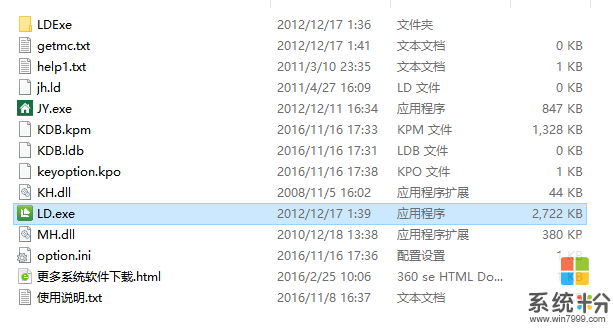
2、点击软件界面的“脚本录制”;
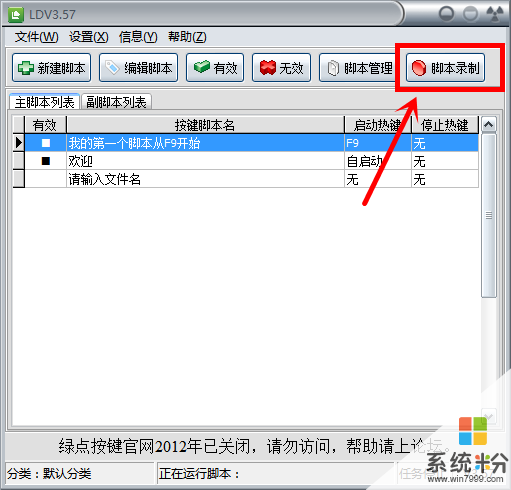
3、选择需要的录制模式,按F2开始录制;

4、按需要点击鼠标和键盘,再次按F2停止并输入文件名;

5、退出录制模式,在主界面右键刚才的脚本,点击编辑脚本;
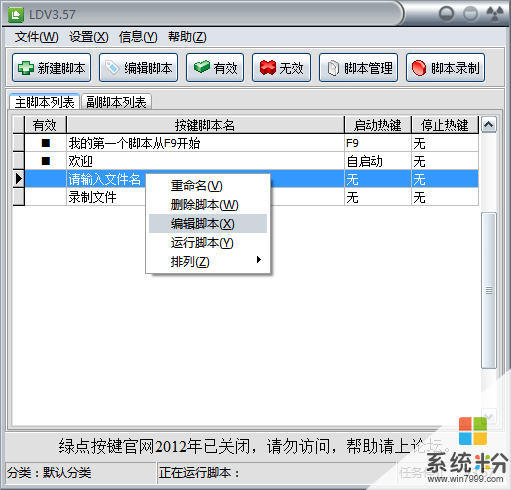
6、点击热键设置,选择开始快捷键和停止快捷键;
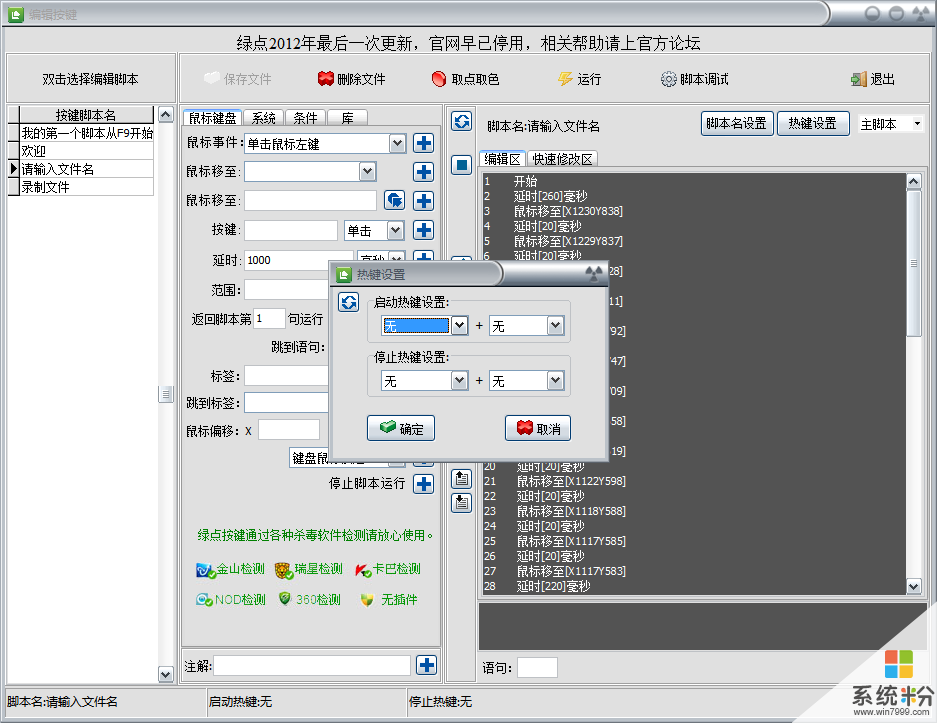
7、右键脚本运行,然后点击开始快捷键即可启动,点击停止快捷键即可关闭。
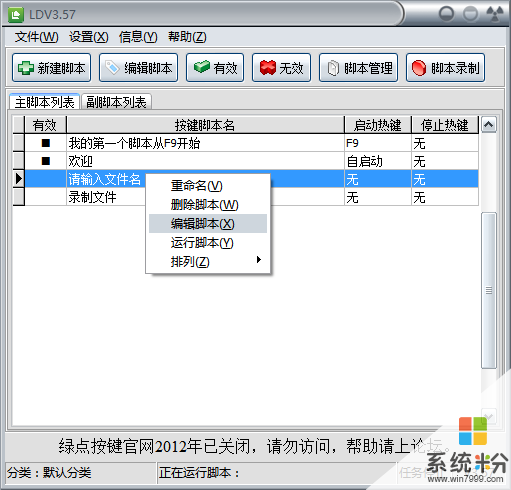
以上就是绿点鼠标自动点击器的使用方法,绿点点击器的功能十分强大,还有许多应用需用户自行探索。
以上就是绿点鼠标自动点击器使用方法,如何使用绿点鼠标自动点击器教程,希望本文中能帮您解决问题。
我要分享:
电脑软件教程推荐
- 1 苹果打完字键盘关不掉 苹果手机键盘如何关闭
- 2 怎么用鼠标在电脑上写字 电脑如何使用鼠标进行手写输入
- 3 电脑搜狗输入法设置五笔输入 电脑搜狗输入法五笔设置方法
- 4excel表格一键填充 Excel中如何实现批量填充数据
- 5电脑键盘可以打五笔吗 五笔输入法快速打字技巧
- 6怎么快速返回桌面快捷键 电脑桌面快速回到桌面的操作步骤
- 7iphonex电池怎么显示百分比 iPhoneX电池百分比显示设置步骤
- 8万能钥匙电脑怎么连接wifi 电脑如何使用WiFi万能钥匙
- 9电脑怎么打开键盘输入 电脑虚拟键盘打开方法详解
- 10共享打印机无法找到核心驱动程序包 如何解决连接共享打印机时找不到驱动程序的问题
